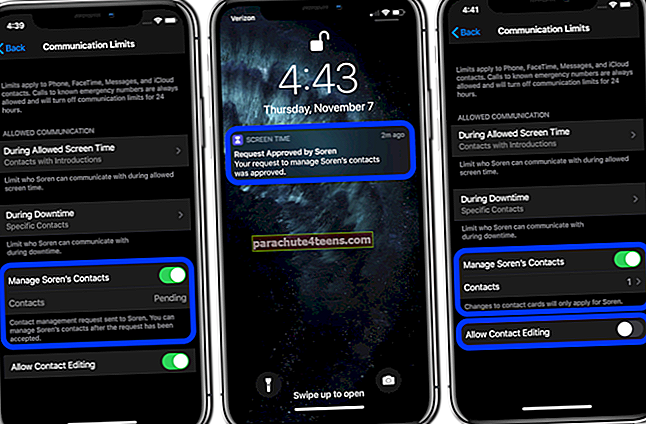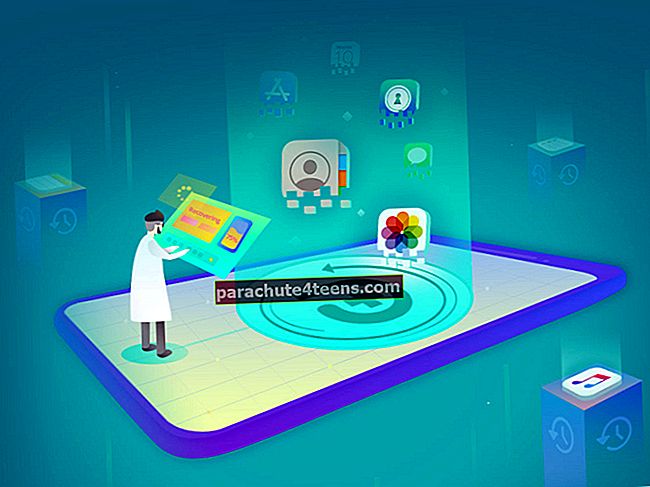Pehme ja rahustav muusika on see, mida ma kuulan magama jäädes alati, kui öö näib olevat liiga pikk. Kuid enne taasesitusnupule vajutamist eelistan seadistada taimeri, et muusika peatuks pärast minu iPhone'is etteantud aega.
IOS-i aktsiakellaga on varjatud unetaimer, mida saate mitmel viisil kasutada. Näiteks võite seda funktsiooni ära kasutada, et takistada teie lapsel videote vaatamist üle ettenähtud aja. See võib olla ka väga kasulik, kui saate eelnevalt kindlaksmääratud ajal pausi teha, eriti kuumade Netflixi saadete vaatamise ajal.
Mis iganes võib olla teie põhjus, see suurepärane häkkimine võib hästi mängu tulla. Lubage mul näidata, kuidas saate unetaimerit kasutada oma iOS-i seadme muusika ja filmide jaoks.
Taimeri seadistamine iPhone'is ja iPadis et lõpetada muusika ja filmide esitamine
Kleebis: See trikk töötab kõigi muusika- ja filmirakendustega, nagu YouTube, Apple Music, Amazon Prime ja palju muud. Nii et teil on täielik vabadus sellest trikist maksimumi võtta, kui arvate, et on õige aeg.
Samm 1. Kõigepealt käivitage Kellarakendus oma iOS-i seadmes.

2. samm. Nüüd veenduge selles Vahekaart Taimer on valitud ekraani paremas alanurgas.

3. samm. Järgmisena määrake aeg, mille möödudes soovite oma muusika automaatse esitamise lõpetada. Ma lähen seadistage see 15 minutiks.

4. samm. Järgmisena puudutage valikut Kui taimer lõpeb.

5. samm. Järgmisel ekraanil peate kerima lõpuni ja valima Lõpeta mängimine.

Seejärel puudutage Määra ekraani paremas ülanurgas.
Samm # 6. Lõpuks lööge Alusta.

Nüüd jätkake ja hakake mängima oma lemmikmuusikat või lõbusaid filme. Teie iOS-i seade lukustub ja lõpetab meediumimängu mängimise pärast etteantud aega.
Üks oluline asi, mida tasub tähele panna, on see, et peate tagasi minema ja valima tooni, kui soovite taimerit kasutada muu kraami jaoks, näiteks toiduvalmistamiseks või mängude mängimiseks. Muidu, teie taimer vaikib.
Selle tegemiseks avage uuesti rakendus Kell → Vahekaart Taimer → määrake kellaaeg → toksake Kui taimer lõpeb → Valige toon → puudutage paremas ülaosas valikut Määra → vajuta Start. Nüüd taimer esitab heli nagu tavaliselt.
Palun!
Video: seadke taimer iPhone'is ja iPadis muusika või videote esitamise peatamiseks
Pakendamine ...
Unenäod ei jää vist enam unest eemale. Andke mulle teada, kas proovite seda trikki oma iOS-i seadmes või mitte.
Heitke pilk ka nendele artiklitele:
- Parimad ajajälgija rakendused iPhone'ile ja iPadile
- Alarmirakendused iPhone'ile ja iPadile
- Parimad muusikarakendused iPhone'ile ja iPadile
- Parimad unerežiimirakendused iPhone'ile
Kas teil on mõni näpunäide? Jagage oma mõtteid ja tagasisidet meiega kommentaaride jaotises.